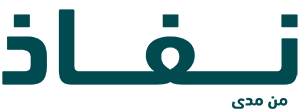التحكم بالماوس لنظام آيوس iOS حقبة جديدة من عملية النفاذ
ورقة علمية 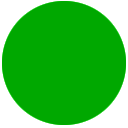 وصول مفتوح |
متاح بتاريخ:20 يناير, 2020 |
آخر تعديل:12 فبراير, 2020
وصول مفتوح |
متاح بتاريخ:20 يناير, 2020 |
آخر تعديل:12 فبراير, 2020
أثناء الإصدار الأخير من آبل Apple لنظام التشغيل iOS 13، الذي هو الاسم المعطى لنظام التشغيل المستخدم على أجهزة آيفون iPhone وآيباد iPad، لم يذكر إلا القليل عن موضوع التحكم بالماوس Mouse Control، حيث تم تجاهل الميزة الجديدة بين مجموعة من الترقيات الجديدة التي وجدت الشركة المصنعة للتكنولوجيا أنها أكثر أهمية، على الرغم من التأثير الهائل الذي قد يكون لها على حياة الأشخاص ذوي الإعاقة من حيث استخدام الأجهزة التي تعمل باللمس.
من وجهة نظر آبل، جاء إدخال التحكم بالماوس كجزء من جهد منسق لوضع أجهزة آيفون وآيباد كبدائل قابلة للتطبيق لأجهزة الكمبيوتر المكتبية وأجهزة الكمبيوتر المحمولة؛ بحيث تكون خيارًا ملموسًا مع زيادة قوة عمليات المعالجة والوظائف في الأجهزة المحمولة. وبالنسبة للأشخاص ذوي الإعاقة، فقد جاء دمج وظيفة التحكم في الماوس بعد ضغط كبير من قبل آبل لإتاحة هذه الميزة على أجهزتهم المحمولة حتى يتمكن الأشخاص ذوو الإعاقات البدنية من استخدام الأجهزة بمزيد من الحرية.
بخلاف آبل، دعمت أجهزة أندرويد Android وظيفة التحكم الكامل بالماوس كميزة مضمنة لسنوات عديدة، مما يجعل الأجهزة التي تستخدم نظام تشغيل جوجل Google بمثابة اختيار للأشخاص الذين يعانون من صعوبات في المهارات الحركية الدقيقة. وعن طريق تنشيط وظيفة دعم الماوس من خلال اللمس المساعد من خلال نظام آيوس iOS، وزر ميزات إمكانية الوصول المركزي الخاص بـ “آبل”، يمكن للمستخدمين توصيل أي ماوس بلوتوث لاستبدال الحاجة إلى اللمس كوسيلة للتنقل عبر الجهاز.
وكما هو الحال مع جميع ميزات إمكانية الوصول، فهي مفيدة للجميع، وليس فقط للأشخاص ذوي الإعاقة، حيث تجعل ميزة دعم الماوس استخدام أجهزة آيفون وآيباد أسهل للجميع. ولا يختلف الأمر عن أي شخص يستخدم مكبرًا لتقريب محتويات قائمة مطبوعة بدقة أو استخدام طباعة على برنامج سيري Siri لإعطاء الأوامر بهدوء في بيئة تشبه الرسائل، فالتصميم الذي يمكن الوصول إليه يعتبر تصميمًا جيدًا ويحقق الفائدة للجميع.
iPadOS 13: كيفية استخدام الماوس في الآيباد الخاص بك
- افتح الإعدادات، ثم اختر إمكانية الوصول Accessibility
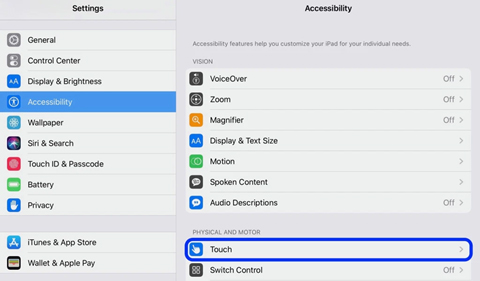
- اضغط على “المس” Touch ثم اللمس المساعد AssistiveTouch وقم بتفعيله

- اضغط على أجهزة التأشير Pointing Devices أدناه
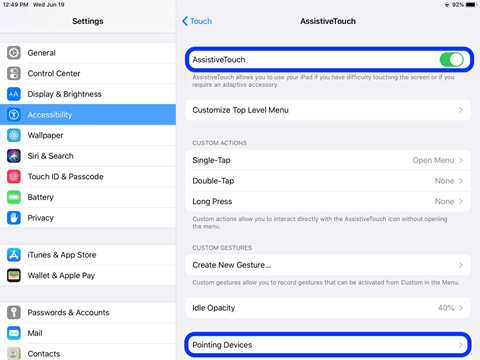
- تأكد من تشغيل ماوس البلوتوث الخاص بك وأنه في وضع قابل للاكتشاف. اضغط على أجهزة البلوتوث لبدء عملية الاقتران
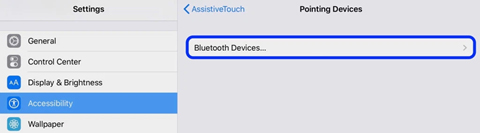
- اضغط على الماوس عندما تظهر في الإعدادات
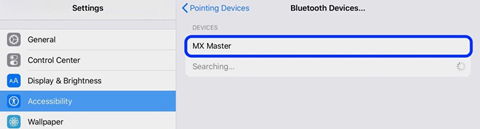
- قم بتأكيد العملية عند طلب ذلك

- عند تشغيل خاصية اللمس المساعد AssistiveTouch وإقران الماوس، سيظهر جهاز الآيباد مؤشرًا دائريًا كالتالي:
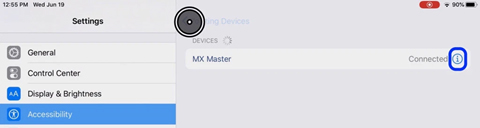
- كما هو موضح أعلاه، أنقر أو اضغط على “i” لتخصيص أزرار الماوس
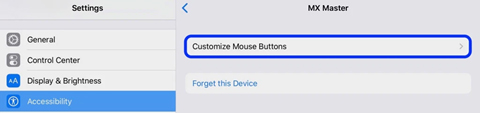
- اختر الآن تخصيص أزرار إضافية …

- سيطلب منك iPadOS النقر على زر الماوس الذي ترغب في تخصيصه، ثم اختر الاختصار المفضل لديك
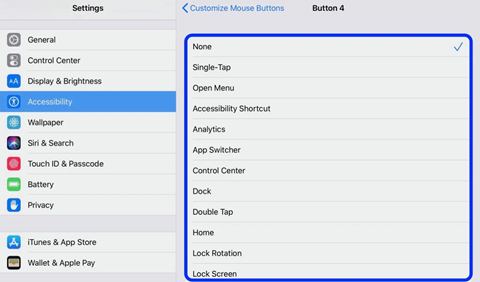
- يدعم iPadOS أزرار اختصار متعددة، وفقًا الماوس المستخدم
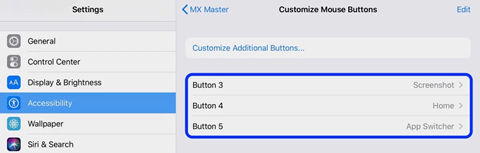
- بالرجوع أسفل إعدادات اللمس المساعد AssistiveTouch الرئيسية، يمكنك ضبط سرعة تتبع الماوس من جهاز الآيباد الخاص بك وكذلك اختيار إيقاف تشغيل أيقونة قائمة اللمس المساعد الافتراضية
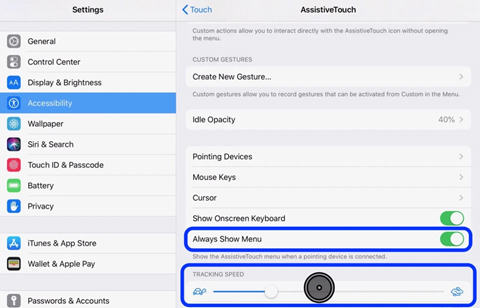
يمكنك بالمثل اتباع نفس الخطوات لاستخدام الماوس مع جهاز آيفون بنظام التشغيل iOS 13.